En este documento se describe el funcionamiento del proceso de importación de contactos en la plataforma NewsletterSoft, así como los campos que se utilizan para gestionar el estado del contacto.
Campos para la gestión del contacto
Los contactos que se importan en NewsletterSoft utilizan los siguientes campos para ser gestionados:
Marcar como confirmado: Campo desplegable
- Valores: Confirmado/No Confirmado
- Utilidad: Saber si la dirección de correo ha sido confirmada mediante doble opt-in. Para importaciones de ficheros el valor por defecto es “Confirmado”
Formato: Campo desplegable
- Valores: HTML/Texto
- Utilidad: Saber en qué formato leerá el mail el usuario, si es HTML (permite trazar enlaces e insertar imágenes) o solo en formato texto. Actualmente el único formato que se utiliza es HTML.
Estado: Campo desplegable
- Valores: Activo/Bajas/Rechazados
- Utilidad: Nos permite saber el estado del contacto. Si el usuario puede recibir correo está “Activo”. Si no desea recibir correos estará en estado “Bajas”. Si al enviar alguna campaña esta no ha podido ser entregada el estado pasa a “Rechazados”
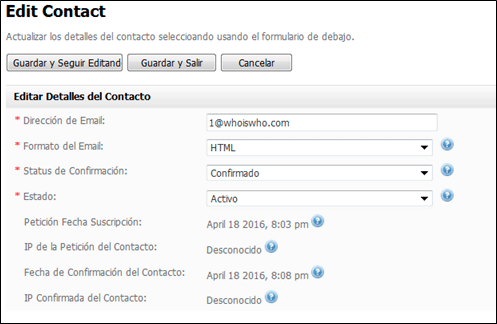
Correos prohibidos
Como complemento al estado del contacto, existe una lista de “Correos Prohibidos”. Funciona como una lista Robinson, es decir los mails que están en esta lista no reciben ninguna comunicación. Esto evita que de forma no intencionada se reactive un usuario pasándolo de estado “Bajas” a “Activo” aunque haya indicado la voluntad de darse de baja del servicio de newsletters.
Un usuario entra en esta lista por 2 motivos:
- En algún “feedback-loop” ha marcado los comunicados como spam.
- Se ha dado de baja del Servicio de newsletter al seleccionar el enlace de baja. En la configuración de Newslettersoft indicamos que las bajas se incluyan en “Correos prohibidos” al seleccionar el checkbox “bajas globales”.
La gestión de los correos “Prohibidos Globales” solo puede ser gestionada por NewsletterSoft.
Como complemento a la lista “Global de Prohibidos” se pueden utilizar listas “Parciales de Prohibidos”. El funcionamiento es igual a la lista “Global de Prohibidos” pero solo aplica a esa única lista. La gestión de estas listas de prohibidos las puede realizar el usuario.
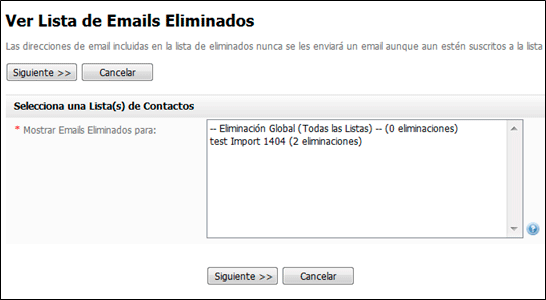
Cómo debemos importar los contactos en la plataforma
En esta sección detallaremos como debemos importar los contactos en la plataforma y que opciones podemos encontrar en el proceso.
Si accedemos a la sección “Contactos/Importar Contactos desde Archivo”, debemos seleccionar la lista sobre la que queremos importar los contactos.
En el siguiente paso podemos definir los detalles del proceso de importación.
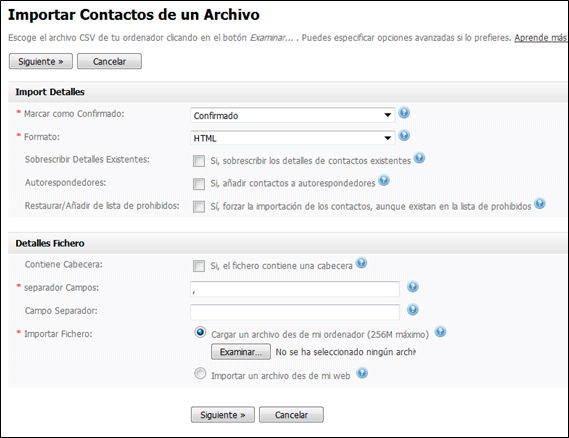
En esta sección nos encontramos con 3 opciones seleccionables mediante un check box:
- Sobrescribir detalles contacto existente
- Si, añadir contactos a autorespondedor
- Si, forzar la importación de contactos aunque existan en prohibidos.
Sobre escribir detalles contacto existente
Esta opción permite actualiza el estado de un contacto existente en la BDD, de forma que podemos cambiar:
- Estado de confirmación: Confirmado/No Confirmado
- Estado del contacto: Activo, Bajas, Rechazados
- Campos personalizados: Actualiza el valor de los campos con los valores del fichero CSV.
Si realizamos una importación mediante fichero CSV y el contacto ya existe en NewsletterSoft, pero no seleccionamos sobre escribir los datos, los datos del contacto no se actualizarán.
Forzar importación de contactos aunque existan en prohibidos
Si seleccionamos forzar la importación de contactos aunque existan en prohibidos, si el contacto está en prohibidos y con estado “Baja”. Debemos utilizar el estado “Activo” en el fichero CSV. Al importarlo el contacto, se eliminará de “prohibidos”.
Lo mismo sucede con las bajas. Si queremos importar usuarios dados de baja en un sistema externo y simultáneamente añadirlos a prohibidos. Deberemos habilitar el campo “forzar la importación de contactos aunque existan en prohibidos”
A continuación detallamos los escenarios más habituales que podemos encontrar. Un resume de todas las acciones lo encontraremos en la tabla Excel adjunta.
Posibles escenario de gestión de contactos:
Utilizamos NewsletterSoft para gestionar las bajas (sistema recomendado)
En este caso, NewsletterSoft contiene las bajas reales de las campañas de mailings. Para evitar reactivar contactos, al importar debemos:
No: Sobre escribir datos
No: Forzar prohibidos
Si deseamos registrar las bajas de NewsletterSoft en un sistema externo, tan solo debemos exportar los contactos con estado bajas e importarlos en el sistema donde queremos registrarlos.
Las bajas se gestionan a un sistema externo a NewsletterSoft
Si: Sobre escribir datos
Si: Forzar prohibidos
Al importar los contactos, debemos indicar el campo “Estado” dentro del fichero CSV. Este campo puede tener los valores Alta/Bajas/Rechazados.
Esta opción solo es viable si el proceso de baja se gestiona de forma íntegra sin utilizar NewsletterSoft.
Las bajas se gestionan de forma conjunta entre NewsletterSoft y un sistema externo
Este es el escenario más complejo que nos podemos encontrar. Para evitar reactivar usuario debemos:
1- Utilizar el sistema de bajas que proporciona Newslettersoft
2- Seleccionar que las bajas que se produzcan en NewsletterSoft sean globales
3- Al importar los contactos en la plataforma estos deben tener un campo estado (activo/bajas/rechazados).
Al importar los contactos debemos:
Si: Sobre escribir datos
No: Forzar prohibidos
Esto añadirá los contactos Nuevos en la plataforma, dará de baja los usuarios que así lo hayan solicitado en el sistema externo y mantendrá en prohibidos los usuarios que se dieron de baja en NewsletterSoft aunque les cambiemos el esto.
Si el sistema externo ha sido actualizado de forma periódica con las bajas de NewsletterSoft, este sistema contiene los datos actuales de los clientes tanto los activos como las bajas.
Al importar los contactos en NewsletterSoft debemos:
Si: Sobre escribir datos
Si: Forzar prohibidos
Esto eliminará de prohibidos los correos que importemos como activos y añadirá a prohibidos los usuarios que han solicitado la baja en un sistema externo.
Recomendamos utilizar este procedimiento solo con los contactos que han solicitado ser reactivados en la plataforma o que deseamos dar de baja. El resto de los contactos deberíamos importarlos sobre escribiendo los datos pero sin formar la inclusión en prohibidos.
Es muy importante poner el estado de los contactos, de lo contrario se importaran todos como activos.
Para evitar tener que sincronizar las bajas de NewsletterSoft con sistemas externos, se dispone de una integración con Zapier para automatizar todo el procedimiento, de forma que podemos garantizar el estado de los contactos en cada momento y evitamos el trabajo manual importación de datos.
Resumen proceso importación
Al finalizar el proceso de importación se resume el proceso y como han quedado cada uno de los contactos.
Es importante revisar este resumen ya que da una imagen de como se ha ejecutado el proceso de importación.
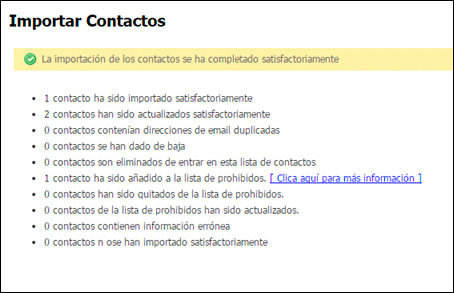
Resumen proceso importación
En la siguiente tabla se detallan los estados que podemos conseguir seleccionando las distintas opciones del proceso de importación.
- Forzar inserción en prohibidos
- Sobre escribir datos
0 Comentarios